Connexion SSH à l'ordinateur hôte
dangereux
- Ce document est uniquement destiné à l'ordinateur hôte FLY
- Si vous compilez et brûlez le firmware, veuillez consulter le tutoriel de connexion réseau au lieu du tutoriel de connexion série
- Vous pouvez vous connecter à l'appareil via le port série ou le WIFI
- Veuillez préparer à l'avance MobaXterm_Personal ou un autre outil terminal SSH
- Veuillez vous assurer que la carte SD ou la M2WE a été brûlée avec le système correspondant à l'ordinateur hôte
- Si l'ordinateur hôte ne démarre pas correctement, veuillez retirer les périphériques tels que les pilotes, les limites, les ventilateurs, etc. !
- Enfin, connectez-vous par le réseau à SSH pour compiler plus facilement le firmware !!
- Pour compiler le firmware, veuillez consulter le tutoriel de connexion de l'ordinateur hôte via le WIFI ou le câble réseau
Installation de la carte système
- Il faut s'assurer que la carte système a été chargée avec le système correspondant, sinon elle ne peut pas démarrer
- Schéma d'installation de la M2WE sur le C5
- Schéma d'installation de la carte TF sur le C5


Alimentation
- Utilisez un câble
USB Type-cpour connecter l'ordinateur hôte FLY à l'ordinateur - Assurez-vous que le
USB Type-Cdispose de la fonction de transmission de données ! - Après le démarrage du système, la lumière indicatrice clignote rapidement !!
- Le clignotement indique que le système a démarré
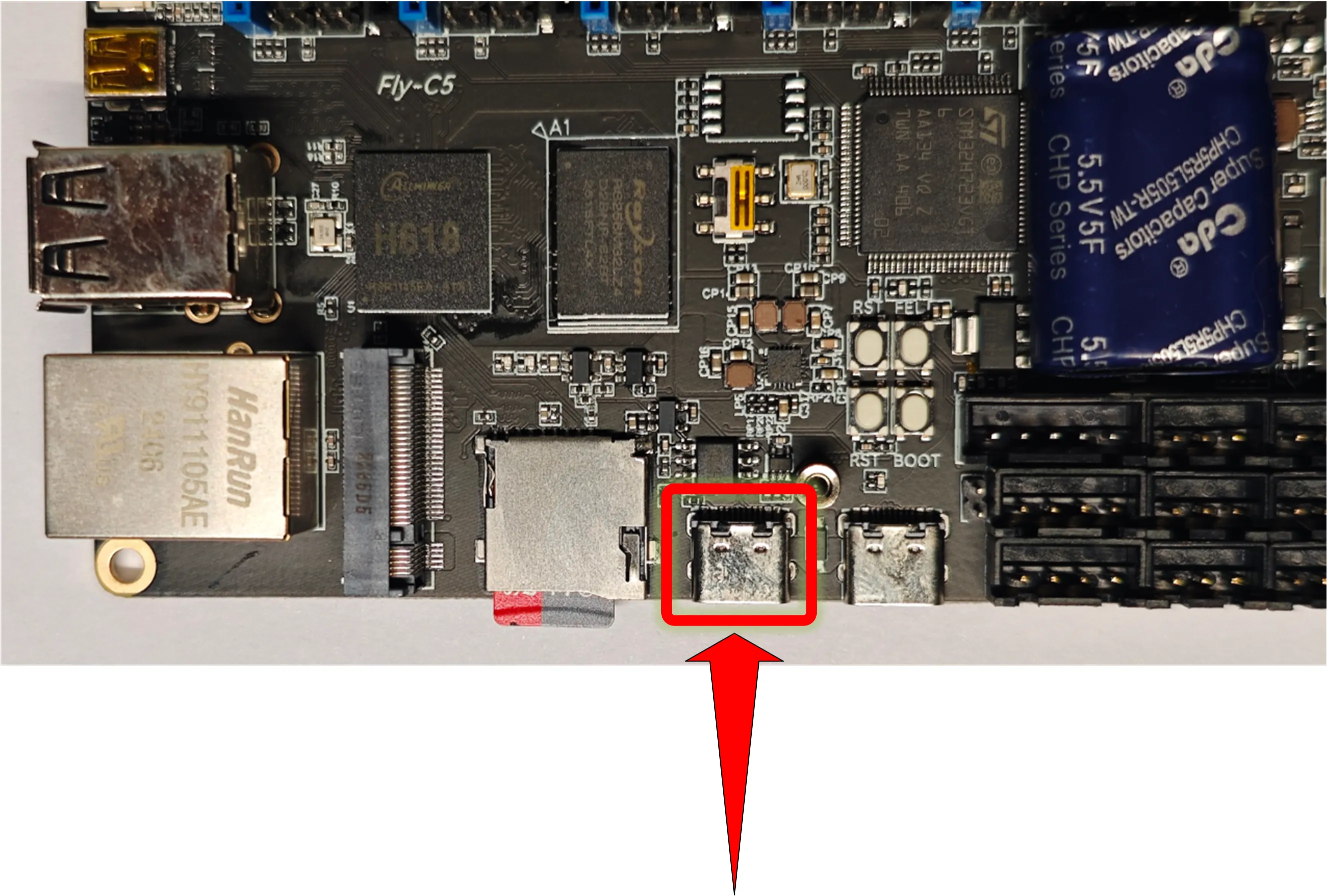
- Connexion série
- Connexion réseau
Se connecter via le port série au SSH de l'ordinateur hôte
- Si la carte mère est correctement connectée à l'ordinateur, ouvrez le gestionnaire de périphériques, vous devriez voir le port CH340.
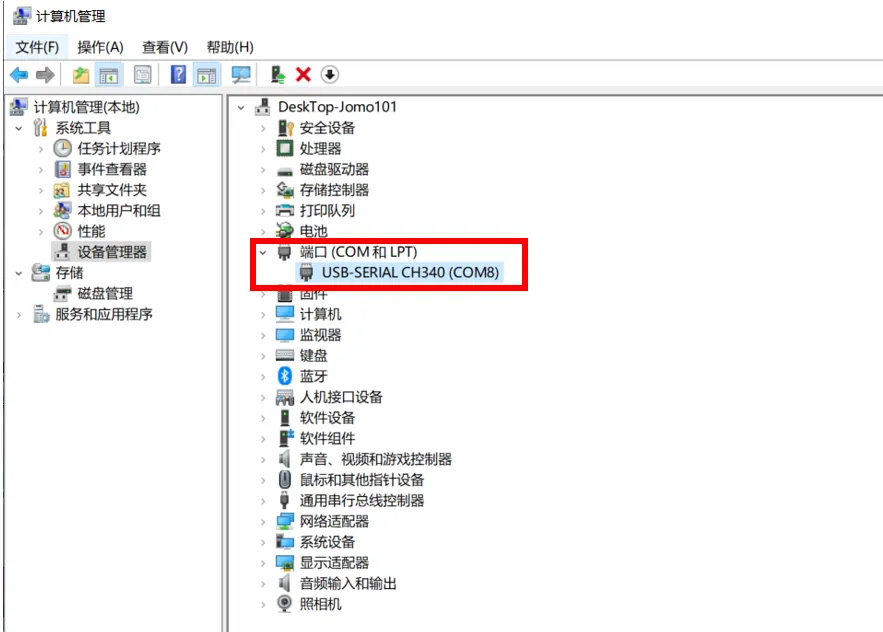
- Ouvrez
MobaXtermet effectuez les réglages suivants. Sélectionnez le port vu précédemment dans le gestionnaire de périphériques.
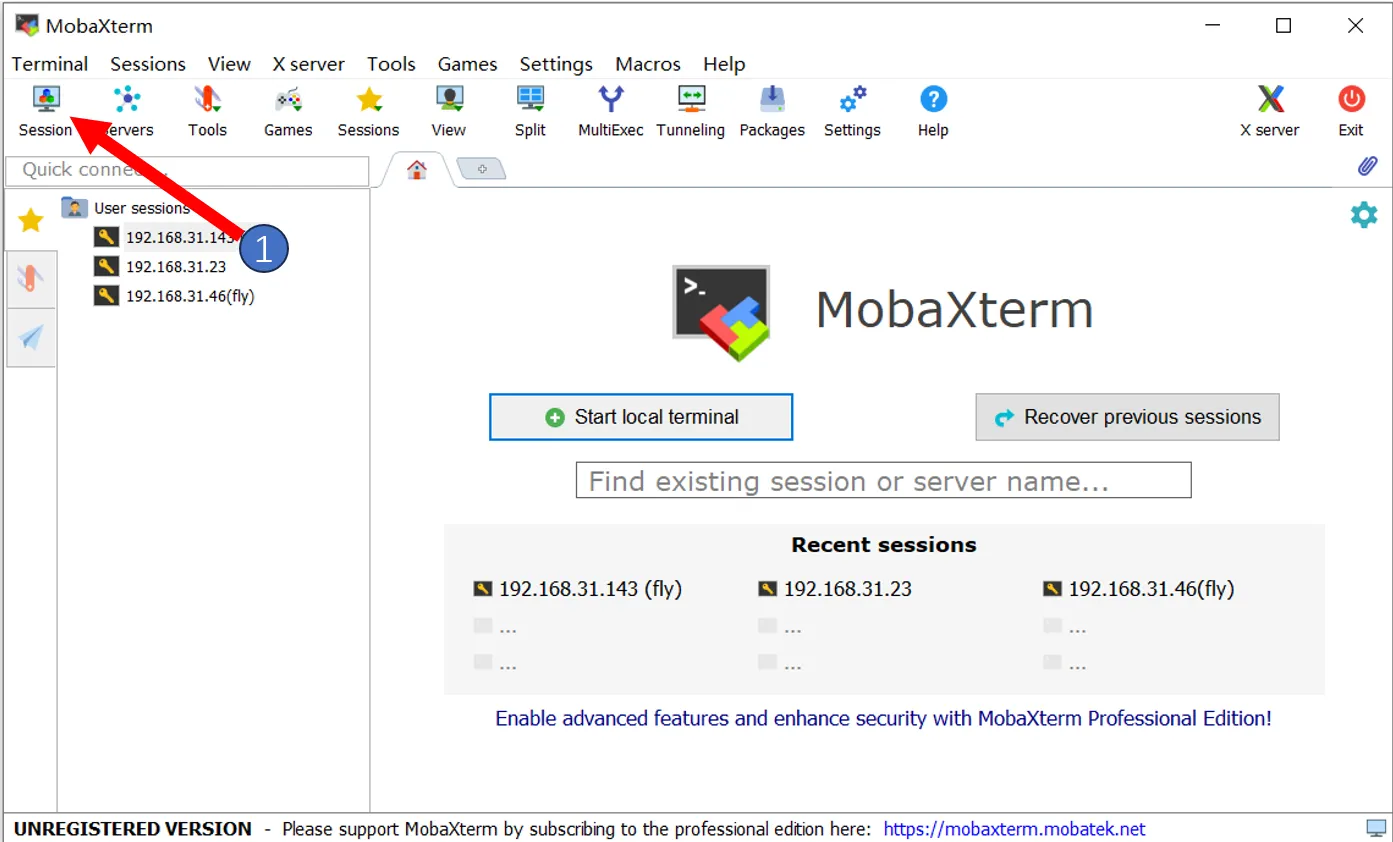
- Veuillez sélectionner
115200pourVitesse (bps)*.
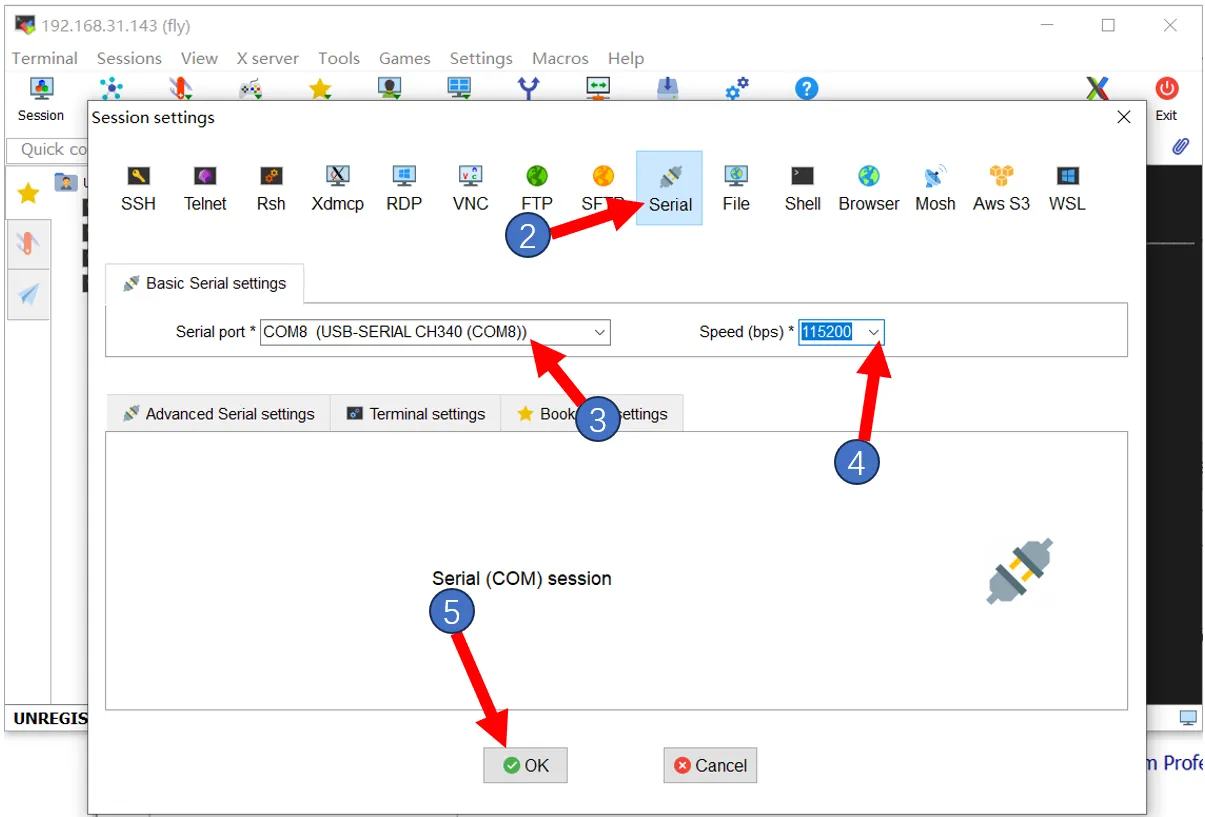
- Si tout se déroule normalement, vous verrez apparaître l'écran de démarrage.
- Patientez quelques instants, si vous voyez cet écran, cela signifie que le système est démarré.
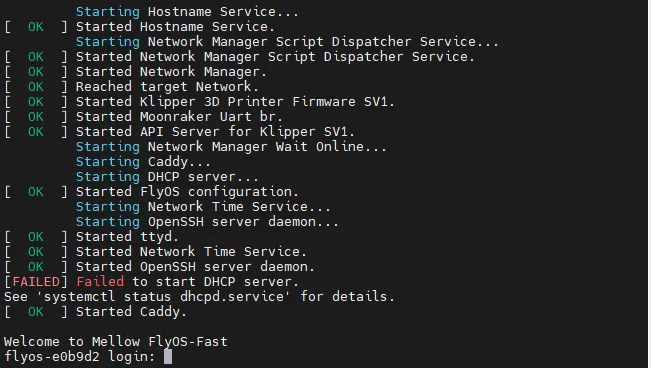
Si après quelques minutes, l'écran reste vide comme dans l'image ci-dessous, appuyez plusieurs fois sur la touche Entrée.
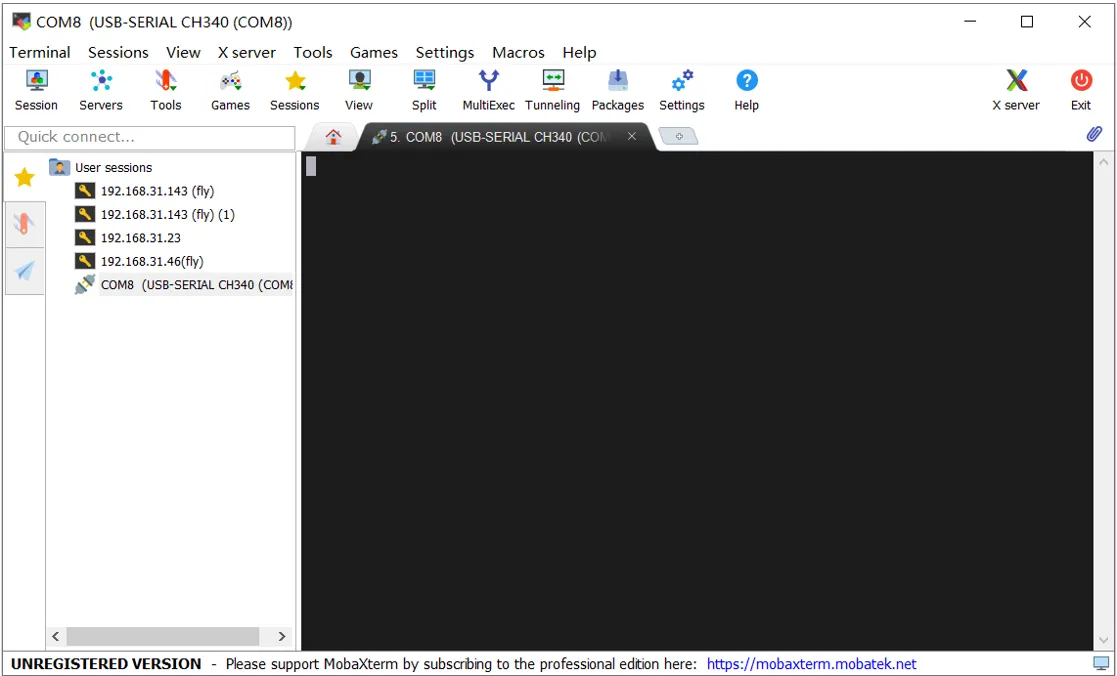
-
Veuillez noter que si vous utilisez le système FAST, vous devrez entrer le nom d'utilisateur et le mot de passe. Le mot de passe ne s'affichera pas à l'écran.
-
FlyOS-FAST a pour nom d'utilisateur par défaut root, et pour mot de passe par défaut mellow.
-
Après avoir appuyé sur Entrée, l'image ci-dessous devrait apparaître.
prompt
- L'apparition de cet écran signifie que la connexion a réussi.
- Le système FAST a mis à jour l'affichage à partir de la version V1.3.0.
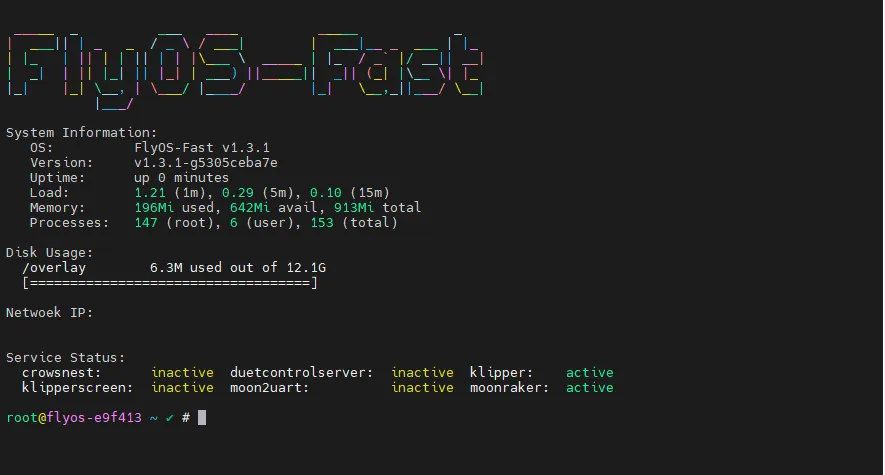
- Si vous souhaitez consulter l'
IPde l'appareil, assurez-vous qu'un câble réseau est connecté ou que le WIFI est établi. Se connecter au WIFI
Se connecter via l'IP réseau au SSH de l'ordinateur hôte
- Veuillez vous connecter à l'interface du routeur auquel l'ordinateur hôte est relié, à moins que vous connaissiez déjà l'adresse IP de l'ordinateur hôte.
- Assurez-vous de connaître le nom d'utilisateur et le mot de passe de l'ordinateur hôte.
- FlyOS-FAST a pour nom d'utilisateur par défaut root, et pour mot de passe par défaut mellow.
- Si la carte mère est déjà démarrée et connectée au réseau, vous pouvez utiliser la méthode suivante pour vous connecter en SSH.
- Ouvrez MobaXterm et effectuez les réglages suivants. Remplissez avec l'IP trouvée précédemment ou consultez-la depuis l'interface du routeur.
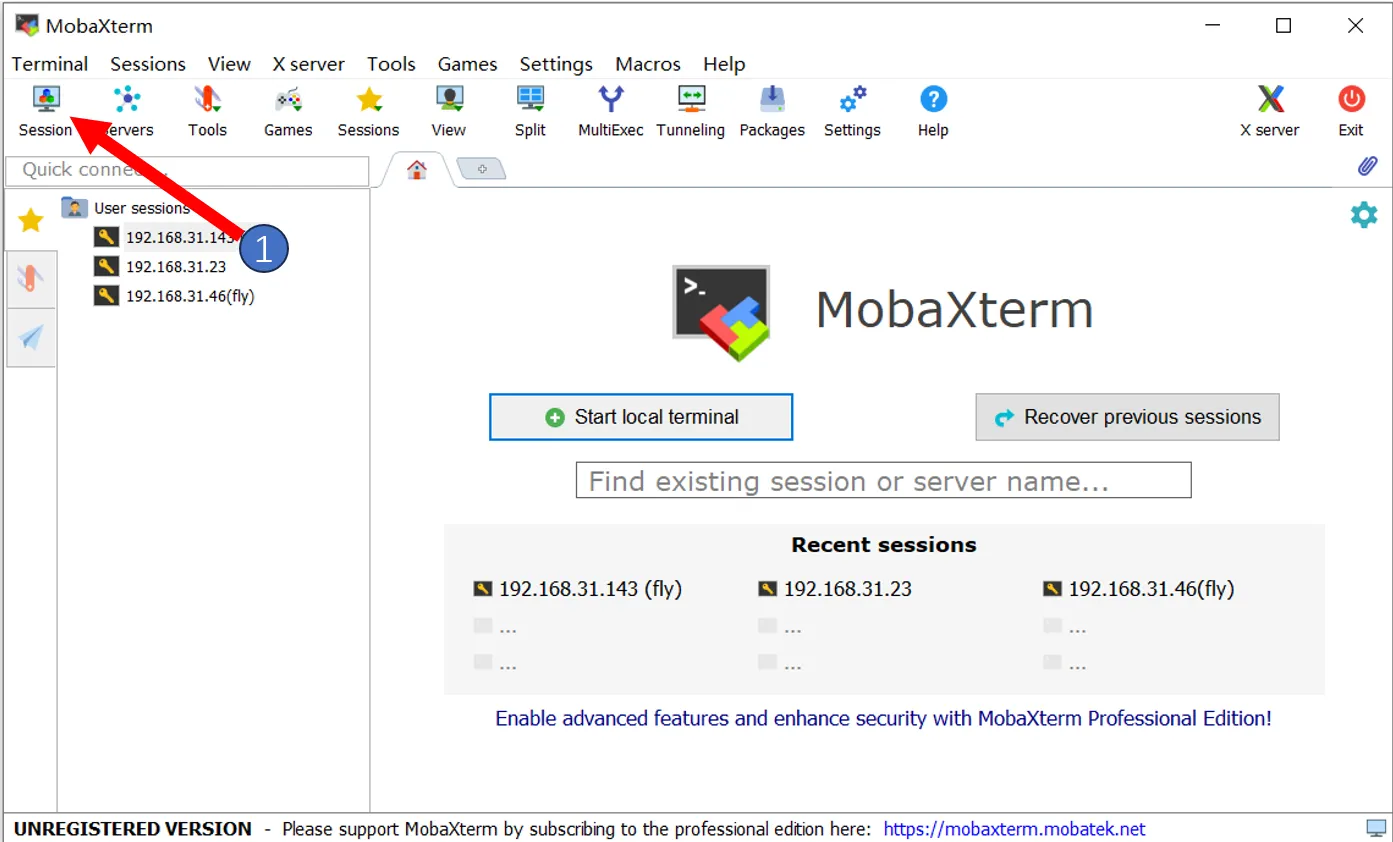
Attention : à l'étape 4 ci-dessus, entrez le nom d'utilisateur de l'ordinateur hôte.
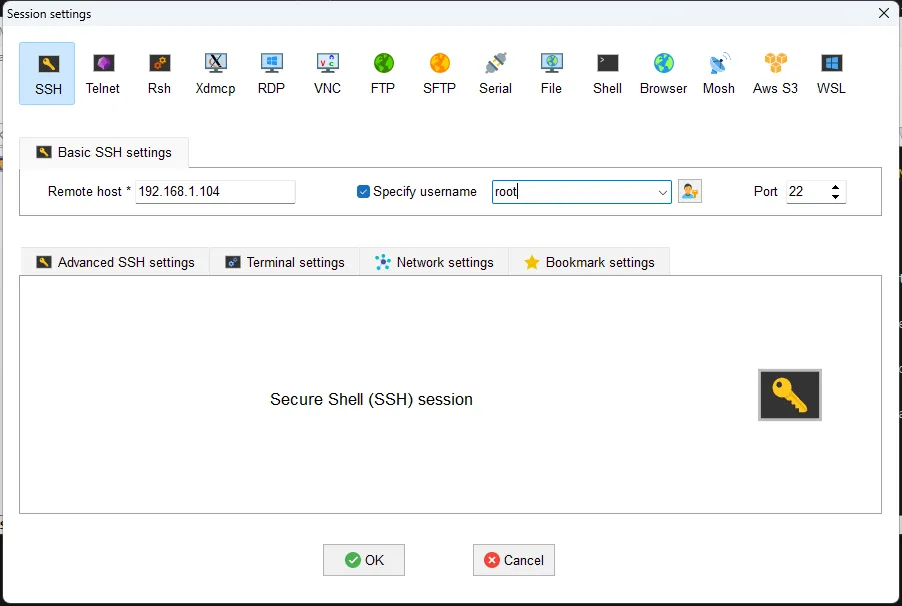
- Lors de la première connexion, une fenêtre apparaîtra, cliquez sur
Accepter.
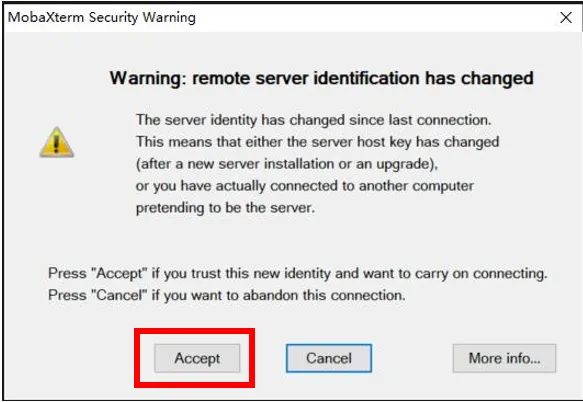
- Lorsqu'on vous demande le mot de passe, entrez celui de l'ordinateur hôte puis appuyez sur Entrée.
Attention : le mot de passe saisi ne s'affiche pas à l'écran. Appuyez directement sur Entrée après l'avoir saisi.
- Pour le système FLY-FAST, le nom d'utilisateur est :
root, le mot de passe est :mellow
prompt
- L'apparition de cet écran signifie que la connexion a réussi.
- Le système FAST a mis à jour l'affichage à partir de la version V1.3.0.
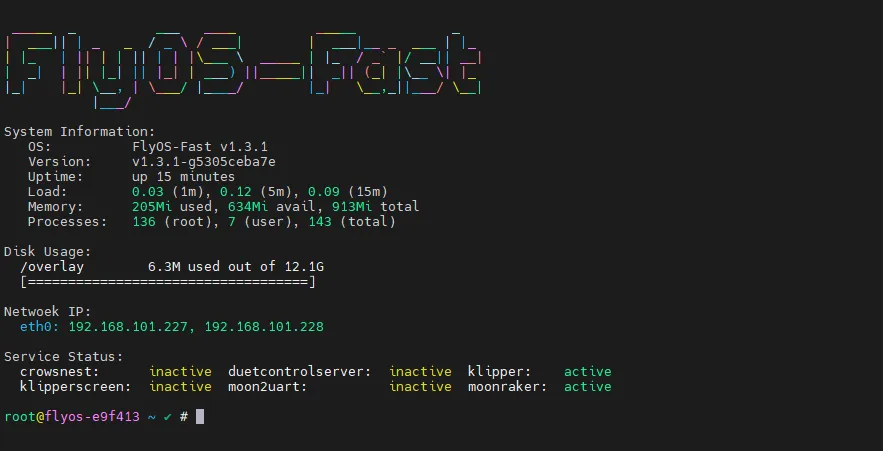
- Connexion réussie
Loading...